지금은 프리젠테이션을 진행하기 위해서 학창시절부터 파워포인트(PPT)를 사용하게되는경우가 있지만 나중에도 업체등에서 기획서나 제안서등의 인제물을 제작하여 사용하는경우도 많이 있을듯합니다.
다양한 문서관련툴을 다루게되면 PPT의 경우에도 쉽게 배워나갈수가 있는데요. 처음에 문서를 작성하다보면 용지설정은 기본이라고 할수가 있으며 인쇄를 할때에도 짜임새있고 크기를 맞추어주어야 합니다.
PPT의 경우에는 슬라이드 문서를 작업하기전에 시안에 맞게 용지의 크기나 방향등을 설정하고나서 디자인을 해야하겠죠. 문서를 만들고나서 나중에 용지설정을 한다면 문서가 깨질수도있기 때문에 가장먼저 용지를 설정해주어야합니다.
■ 슬라이드문서를 열고 용지를 설정하기 위해서는 아래의 이미지에보는것과 같이 '디자인탭 > 페이지 설정' 을 선택하여 설정창을 불러옵니다.
■ 아래와같이 페이지설정창을 불러오게 되면 슬라이드 크기를 용지크기에 맞게 선택할수가 있으며 너비,높이, 슬라이드 시작번호와 방향설정을 해줄수가 있습니다.
■ 기본슬라이드비율은 4:3이며 용지를 A4, A3등의 크기로 바꾸어줄수가 있습니다. 주로 용지의 크기는 용지의 크기로 A4 용지 (210X297mm)로 사용하므로 인쇄전에 체크해주어야 합니다.
■ 페이지설정창에서도 슬라이드방향을 세로 또는 가로로 바꿀수가 있지만 메뉴창에서도 바로 방향을 아래와같이 바꾸어줄수가 있습니다.
참고로 A4 용지의 크기를 사용하여 문서작성을 하고 비율을 4:3으로 선택하여서 프린트를 하게되면 여백공간이 맞지가 않으므로 반듯이 슬라이드크기를 바꾸어주는것이 좋겠습니다.







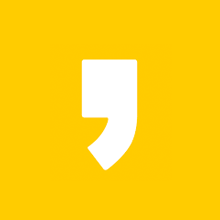




최근댓글